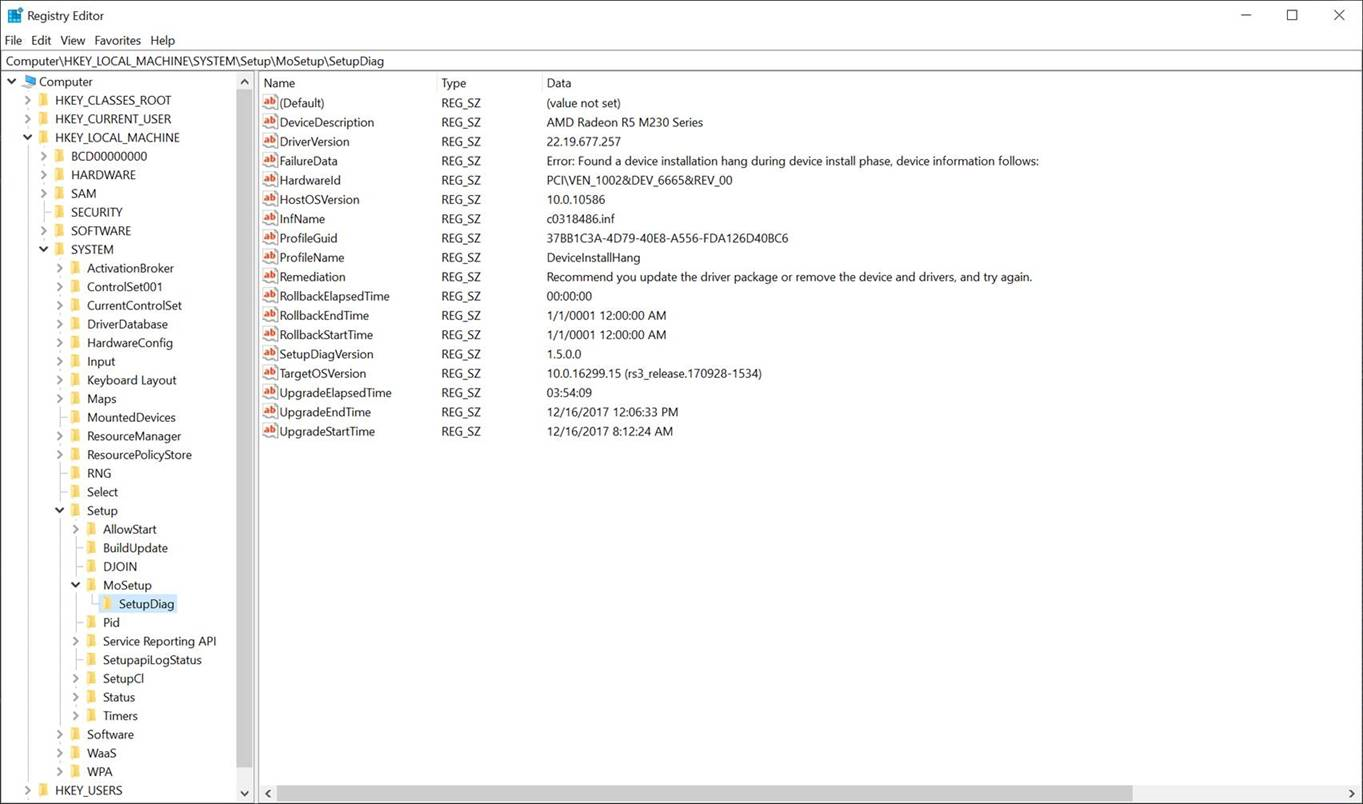SetupDiag
Nota
Este artículo es un artículo de nivel 300 (avanzado moderado). Consulta Resolver errores de actualización de Windows para obtener una lista completa de los artículos de esta sección.
Acerca de SetupDiag
Importante
Cuando SetupDiag se ejecuta manualmente, Microsoft recomienda ejecutar la versión más reciente de SetupDiag. La versión más reciente está disponible a través del siguiente vínculo de descarga. La ejecución de la versión más reciente garantiza la funcionalidad más reciente y corrige los problemas conocidos.
SetupDiag es una herramienta de diagnóstico que se puede usar para obtener detalles sobre por qué una actualización de Windows no se realizó correctamente.
SetupDiag funciona examinando los archivos de registro del programa de instalación de Windows. Intenta analizar estos archivos de registro para determinar la causa principal de un error al actualizar o actualizar el equipo a Windows. SetupDiag se puede ejecutar en el equipo que no se pudo actualizar. Los registros también se pueden exportar desde el equipo a otra ubicación y, a continuación, ejecutar SetupDiag en modo sin conexión.
SetupDiag se incluye con el programa de instalación de Windows en todas las versiones compatibles actualmente de Windows.
Durante el proceso de actualización, el programa de instalación de Windows extrae todos sus archivos de origen, incluido SetupDiag.exe, en el directorio %SystemDrive%$Windows.~bt\Sources . Si hay un problema con la actualización, SetupDiag se ejecuta automáticamente para determinar la causa del error.
Cuando se ejecuta mediante el programa de instalación de Windows, se usan los parámetros siguientes:
- /ZipLogs:False
- /Format:xml
- /Output:%windir%\logs\SetupDiag\SetupDiagResults.xml
- /RegPath:HKEY_LOCAL_MACHINE\SYSTEM\Setup\SetupDiag\Results
El análisis SetupDiag resultante se puede encontrar en %WinDir%\Logs\SetupDiag\SetupDiagResults.xml y en el Registro en HKLM\SYSTEM\Setup\SetupDiag\Results.
Nota
Cuando el programa de instalación de Windows ejecuta SetupDiag automáticamente, la ruta de acceso del Registro no es la misma que la ruta de acceso predeterminada del Registro cuando SetupDiag se ejecuta manualmente. Cuando SetupDiag se ejecuta manualmente y no se especifica el /RegPath parámetro , los datos se almacenan en el Registro en HKLM\SYSTEM\Setup\MoSetup\Volatile\SetupDiag.
Importante
Cuando SetupDiag indica que hubo varios errores, el último error en el archivo de registro suele ser el error irrecuperable, no el primero.
Si el proceso de actualización continúa con normalidad, el directorio Orígenes que incluye SetupDiag.exe se mueve en %SystemDrive%\Windows.Old para la limpieza. Si el directorio Windows.old se elimina más adelante, también se quita SetupDiag.exe .
Requisitos
La versión de destino de Windows debe ser una versión compatible actualmente de Windows. La versión instalada originalmente de Windows puede ser una versión de Windows que no es compatible, siempre y cuando:
- La versión de destino de Windows es una versión compatible actualmente de Windows.
- La actualización a la versión de destino de Windows es compatible con la versión instalada original de Windows.
Se debe instalar .NET Framework 4.7.2 o posterior. Para determinar qué versión de .NET está preinstalada con una versión específica de Windows, consulte Requisitos del sistema de .NET Framework: sistemas operativos cliente compatibles. Para determinar qué versión de .NET está instalada actualmente, consulte Cómo: Determinar qué versiones de .NET Framework están instaladas.
La siguiente consulta de línea de comandos se puede usar para mostrar la versión instalada actualmente de .NET:
reg.exe query "HKLM\SOFTWARE\Microsoft\Net Framework Setup\NDP\v4" /sSiempre que se instale al menos la versión necesaria de .NET, no se requiere ninguna acción adicional, incluido si se instala una versión más reciente.
Uso de SetupDiag
Para usar rápidamente SetupDiag en el equipo actual:
Compruebe que el sistema cumple los requisitos.
Si el explorador web pregunta qué hacer con el archivo, elija Guardar. De forma predeterminada, el archivo se guarda en la carpeta Descargas . Si lo desea, el archivo también se puede guardar en una ubicación diferente mediante Guardar como.
Cuando SetupDiag finalice la descarga, abra la carpeta donde se descargó el archivo. De forma predeterminada, esta carpeta es la carpeta Descargas, que se muestra en Explorador de archivos en Acceso rápido en el panel de navegación izquierdo.
Haga doble clic en el archivo SetupDiag para ejecutarlo. Seleccione Sí si se le pide que apruebe la ejecución del programa.
Al hacer doble clic en el archivo para ejecutarlo, se cierra automáticamente la ventana de comandos cuando SetupDiag completa su análisis. Para mantener la ventana abierta para revisar los mensajes que genera SetupDiag, ejecute el programa escribiendo SetupDiag en el símbolo del sistema en lugar de hacer doble clic en él. Al ejecutar desde un símbolo del sistema, asegúrese de cambiar los directorios a donde se encuentra SetupDiag.
Se abre una ventana de comandos mientras SetupDiag diagnostica el equipo. Espere a que finalice este proceso.
Cuando se finaliza SetupDiag, se crean dos archivos en la misma carpeta desde la que se ejecutó SetupDiag. Uno es un archivo de configuración, el otro es un archivo de registro.
Use el Bloc de notas para abrir el archivo de registro SetupDiagResults.log.
Revise la información que se muestra. Si se ha coincidido con una regla, esta información puede indicar por qué no se pudo actualizar el equipo y, potencialmente, cómo solucionar el problema. Consulte la sección Ejemplo de registro de texto.
Para obtener instrucciones sobre cómo ejecutar la herramienta en modo sin conexión y con opciones más avanzadas, consulte las secciones Parámetros y ejemplos.
Parameters
| Parámetro | Descripción |
|---|---|
| /? | Muestra la ayuda interactiva |
| /Output:[Ruta de acceso completa y nombre de archivo para el archivo de registro de salida] | Este parámetro opcional especifica el nombre y la ubicación del archivo de registro de resultados. El archivo de salida contiene el análisis de SetupDiag. Solo se admite la salida de formato de texto. Las rutas de acceso UNC funcionan siempre que el contexto en el que se ejecuta SetupDiag tenga acceso a la ruta de acceso UNC. Si la ruta de acceso tiene un espacio, toda la ruta de acceso debe incluirse entre comillas dobles ("). Consulte las secciones Ejemplos para obtener un ejemplo. Valor predeterminado: si no se especifica, SetupDiag crea el archivo SetupDiagResults.log en el mismo directorio donde se ejecuta SetupDiag.exe . |
| /LogsPath:[Ruta de acceso completa a los registros] | Este parámetro opcional especifica la ubicación de los registros que se van a analizar y dónde buscar los archivos de registro para un análisis sin conexión. Estos archivos de registro pueden tener un formato de carpeta plana o contener varios subdirectorios. SetupDiag busca de forma recursiva en todos los directorios secundarios. El valor predeterminado es comprobar si hay registros en el sistema actual. |
| /ZipLogs:[True | False] | Este parámetro opcional indica a SetupDiag.exe que cree un archivo ZIP que contenga los resultados y todos los archivos de registro analizados. El archivo ZIP se crea en el mismo directorio donde se ejecuta SetupDiag.exe . Valor predeterminado: si no se especifica, se usa un valor de "true". |
| /Format:[xml | json] | Este parámetro opcional especifica el formato de salida para que los archivos de registro sean XML o JSON. Si no se especifica este parámetro, se usa el formato de texto de forma predeterminada. |
| /Scenario:[Recovery | Depurar] | Este parámetro opcional puede realizar uno de los dos elementos siguientes en función del argumento usado:
|
| /Detallado | Este parámetro opcional crea un registro de diagnóstico en el directorio actual, con información de depuración, datos adicionales y detalles sobre SetupDiag. De forma predeterminada, SetupDiag solo genera una entrada de archivo de registro para errores importantes. El uso de /Verbose hace que SetupDiag genere siempre otro archivo de registro con detalles de depuración. Estos detalles pueden ser útiles al notificar un problema con SetupDiag. |
| /NoTel | Este parámetro opcional indica aSetupDiag.exe no enviar telemetría de diagnóstico a Microsoft. |
| /RegPath | Este parámetro opcional indica a SetupDiag.exe que agregue información de error al Registro en la ruta de acceso especificada. Las rutas de acceso del Registro deben comenzar con HKEY_LOCAL_MACHINE o HKEY_CURRENT_USER y ser accesibles en el nivel de elevación en el que se ejecuta SetupDiag. Si no se especifica este parámetro, la ruta de acceso predeterminada es HKLM\SYSTEM\Setup\MoSetup\Volatile\SetupDiag. |
| /AddReg | Este parámetro opcional indica a SetupDiag.exe que agregue información de error al Registro en el sistema en ejecución en modo sin conexión. SetupDiag agrega de forma predeterminada información de error al Registro solo en modo en línea. Los datos del Registro van a HKEY_LOCAL_MACHINE\SYSTEM\Setup\MoSetup\Volatile\SetupDiag a menos que se especifique lo contrario. |
Nota
El parámetro /Mode está en desuso en SetupDiag.
En versiones anteriores, este comando se usó con el parámetro LogsPath para especificar que SetupDiag se debe ejecutar sin conexión para analizar un conjunto de archivos de registro capturados desde un equipo diferente. En las versiones actuales de SetupDiag, cuando se especifica /LogsPath, SetupDiag se ejecuta automáticamente en modo sin conexión, por lo que no se necesita el parámetro /Mode.
Ejemplos
En el ejemplo siguiente, SetupDiag se ejecuta con parámetros predeterminados en modo en línea. El archivo de resultados se SetupDiagResults.log en la misma carpeta donde se ejecuta SetupDiag.
SetupDiag.exeEn el ejemplo siguiente, SetupDiag se ejecuta en modo en línea (este modo es el predeterminado). Sabe dónde buscar registros en el sistema actual (con errores), por lo que no es necesario recopilar registros con antelación. Se especifica una ubicación personalizada para los resultados.
SetupDiag.exe /Output:C:\SetupDiag\Results.logEn el ejemplo siguiente se usa el parámetro /Output para guardar los resultados en un nombre de ruta de acceso que contiene un espacio:
SetupDiag /Output:"C:\Tools\SetupDiag\SetupDiag Results\Results.log"En el ejemplo siguiente se especifica que SetupDiag se ejecutará en modo sin conexión y procesará los archivos de registro que se encuentran en D:\Temp\Logs\LogSet1.
SetupDiag.exe /Output:C:\SetupDiag\Results.log /LogsPath:D:\Temp\Logs\LogSet1En el ejemplo siguiente se establece el escenario de recuperación en modo sin conexión. En el ejemplo, SetupDiag busca registros de restablecimiento o recuperación en la ubicación de LogsPath especificada y envía los resultados al directorio especificado por el parámetro /Output .
SetupDiag.exe /Output:C:\SetupDiag\RecoveryResults.log /LogsPath:D:\Temp\Cabs\PBR_Log /Scenario:RecoveryEn el ejemplo siguiente se establece el escenario de recuperación en modo en línea. En el ejemplo, SetupDiag busca registros de restablecimiento/recuperación en el sistema actual y los resultados de salida en formato XML.
SetupDiag.exe /Scenario:Recovery /Format:xmlEl ejemplo siguiente es un ejemplo del modo sin conexión. Se le indica a SetupDiag que analice los archivos de registro de instalación o actualización en el directorio LogsPath y genere los resultados en
C:\SetupDiag\Results.txt.SetupDiag.exe /Output:C:\SetupDiag\Results.txt /LogsPath:D:\Temp\Logs\Logs1 /RegPath:HKEY_CURRENT_USER\SYSTEM\SetupDiagEl ejemplo siguiente es un ejemplo del modo en línea. Se indica a SetupDiag que busque los registros de instalación o actualización en el sistema actual y genere sus resultados en formato XML en
C:\SetupDiag\Results.xml.SetupDiag.exe /Output:C:\SetupDiag\Results.xml /Format:xmlEn el ejemplo siguiente se muestra un ejemplo del modo en línea en el que no se necesitan ni usan parámetros. Se indica a SetupDiag que busque los registros de instalación o actualización en el sistema actual y genere los resultados en el mismo directorio donde se encuentra SetupDiag.
SetupDiag.exeEn el ejemplo siguiente se muestra un ejemplo del modo sin conexión de restablecimiento o recuperación. Se indica a SetupDiag que busque los registros de restablecimiento o recuperación en la ubicación de LogsPath especificada. A continuación, genera los resultados en el directorio especificado por el parámetro /Output .
SetupDiag.exe /Output:C:\SetupDiag\RecoveryResults.log /LogsPath:D:\Temp\Cabs\PBR_Log /Scenario:RecoveryEn el ejemplo siguiente se muestra un ejemplo del Modo en línea de restablecimiento o recuperación. Se indica a SetupDiag que busque los registros de restablecimiento y recuperación en el sistema actual y genere sus resultados en formato XML.
SetupDiag.exe /Scenario:Recovery /Format:xml
Archivos de registro
Los archivos de registro de instalación de Windows y los registros de eventos tienen información sobre dónde se crean los registros durante la instalación de Windows. Para el procesamiento sin conexión, SetupDiag debe ejecutarse en el contenido de toda la carpeta. Por ejemplo, en función de cuándo se produjo un error en la actualización, copie una de las siguientes carpetas en la ubicación sin conexión:
\$Windows.~bt\sources\panther\$Windows.~bt\Sources\Rollback\Windows\Panther\Windows\Panther\NewOS
Si se copian la carpeta primaria y todas las subcarpetas, SetupDiag busca automáticamente archivos de registro en todos los subdirectorios.
Configuración del análisis de comprobación de errores
Cuando Microsoft Windows encuentra una condición que pone en peligro el funcionamiento seguro del sistema, el sistema se detiene. Esta condición se denomina comprobación de errores. Esta condición también se conoce normalmente como bloqueo del sistema, error de kernel, error de detención o BSOD. Normalmente, un dispositivo de hardware, un controlador de hardware o un software relacionado provoca este error.
Si los volcados de memoria están habilitados en el sistema, se crea un archivo de volcado de memoria. Si la comprobación de errores se produce durante una actualización, el programa de instalación de Windows extrae un archivo minivolcado (setupmem.dmp). SetupDiag también puede depurar estos minivolcados relacionados con la instalación.
Para depurar una comprobación de errores relacionada con la instalación:
Especifique el parámetro /LogsPath . Los volcados de memoria no se pueden depurar en modo en línea.
Recopile el archivo de volcado de memoria de instalación ('setupmem.dmp) del sistema con errores.
Setupmem.dmpse crea en %SystemDrive%$Windows.~bt\Sources\Rollback o en %WinDir%\Panther\NewOS\Rollback en función de cuándo se produzca la comprobación de errores.Instale las herramientas de depuración de Windows en el equipo que ejecuta SetupDiag.
En el ejemplo siguiente, el setupmem.dmp archivo se copia en el D:\Dump directorio y las Herramientas de depuración de Windows se instalan antes de ejecutar SetupDiag:
SetupDiag.exe /Output:C:\SetupDiag\Dumpdebug.log /LogsPath:D:\Dump
Problemas conocidos
- Algunas reglas pueden tardar mucho tiempo en procesarse si los archivos de registro implicados son grandes.
Salida de ejemplo
El siguiente comando es un ejemplo en el que SetupDiag se ejecuta en modo sin conexión.
D:\SetupDiag>SetupDiag.exe /output:c:\setupdiag\result.xml /logspath:D:\Tests\Logs\f55be736-beed-4b9b-aedf-c133536c946e /format:xml
SetupDiag v1.7.0.0
Copyright (c) Microsoft Corporation. All rights reserved.
Searching for setup logs...
Found d:\tests\Logs\f55be736-beed-4b9b-aedf-c133536c946e\setupact_6.log with update date 6/12/2023 2:44:20 PM to be the correct setup log.
Found d:\tests\Logs\f55be736-beed-4b9b-aedf-c133536c946e\setupact_1.log with update date 6/12/2023 2:45:19 PM to be the correct rollback log.
Gathering baseline information from setup logs...
SetupDiag: processing rule: CompatScanOnly.
...No match.
...
SetupDiag: processing rule: DISMImageSessionFailure.
..
Error: SetupDiag reports DISM provider failure.
Last Phase: Safe OS
Last Operation: Apply Optional Component status
Message = Failed to get the IDismImage instance from the image session
Function: CDISMManager::CloseImageSession
Error: 0x800706ba
Recommend you re-download the update source files, reboot and try the update again.
SetupDiag found 1 matching issue.
SetupDiag results were logged to: c:\setupdiag\results.xml
Logs ZipFile created at: c:\setupdiag\Logs_14.zip
Reglas
Cuando SetupDiag busca archivos de registro, usa un conjunto de reglas para que coincida con problemas conocidos. Estas reglas están contenidas en un archivo xml. Es posible que el archivo xml se actualice con reglas nuevas y actualizadas a medida que estén disponibles nuevas versiones de SetupDiag.
Cada nombre de regla y su identificador de regla único asociado se muestran con una descripción del problema conocido de bloqueo de actualización. En las descripciones de la regla, el término nivel inferior hace referencia a la primera fase del proceso de actualización, que se ejecuta en el sistema operativo original.
| Nombre de regla | GUID | Descripción |
|---|---|---|
| CompatScanOnly | FFDAFD37-DB75-498A-A893-472D49A1311D | Esta regla indica que setup.exe se llamó a con un parámetro de línea de comandos específico que indicaba que el programa de instalación solo debía realizar un examen de compatibilidad, no una actualización. |
| PlugInComplianceBlock | D912150B-1302-4860-91B5-527907D08960 | Detecta todos los bloques de compatibilidad de los complementos de cumplimiento del servidor. Esta regla solo se aplica a las actualizaciones del servidor. Genera el bloque de cumplimiento y la corrección necesarias. |
| BitLockerHardblock | C30152E2-938E-44B8-915B-D1181BA635AE | Este bloque es un bloque de actualización cuando el sistema operativo de destino no admite BitLocker, pero el sistema operativo host tiene BitLocker habilitado. |
| VHDHardblock | D9ED1B82-4ED8-4DFD-8EC0-BE69048978CC | Este bloque se produce cuando el sistema operativo host se inicia en una imagen de VHD. La actualización no se admite cuando el sistema operativo host se inicia desde una imagen de VHD. |
| PortableWorkspaceHardblock | 5B0D3AB4-212A-4CE4-BDB9-37CA404BB280 | Este bloque indica que el sistema operativo host se inicia desde un dispositivo windows To-Go (clave USB). La actualización no se admite en el entorno de Windows To-Go. |
| AuditModeHardblock | A03BD71B-487B-4ACA-83A0-735B0F3F1A90 | Este bloque indica que el sistema operativo host se inicia actualmente en modo auditoría, un modo especial para modificar el estado de Windows. La actualización no se admite desde este estado. |
| SafeModeHardblock | 404D9523-B7A8-4203-90AF-5FBB05B6579B | Este bloque indica que el sistema operativo host se inicia en modo seguro, donde no se admite la actualización. |
| InsufficientSystemPartitionDiskSpaceHardblock | 3789FBF8-E177-437D-B1E3-D38B4C4269D1 | Este bloque se encuentra cuando el programa de instalación determina que la partición del sistema no tiene espacio suficiente para atenderse con los archivos de arranque más recientes necesarios durante el proceso de actualización. La partición del sistema es donde se almacenan los archivos del cargador de arranque. |
| CompatBlockedApplicationAutoUninstall | BEBA5BC6-6150-413E-8ACE-5E1EC8D34DD5 | Esta regla indica que hay una aplicación que debe desinstalarse antes de que pueda continuar la instalación. |
| CompatBlockedApplicationDismissable | EA52620B-E6A0-4BBC-882E-0686605736D9 | Cuando se ejecuta la instalación en modo /quiet , hay mensajes de aplicación descartables que se convierten en bloques a menos que la línea de comandos también especifique /compat ignorewarning. Esta regla indica que la instalación se ejecutó en modo /quiet , pero hay un mensaje de bloque descartable de la aplicación que impidió que continuara la instalación. |
| CompatBlockedFODDismissable | 7B693C42-793E-4E9E-A10B-ED0F33D45E2A | Cuando se ejecuta la instalación en modo /quiet , hay mensajes de característica a petición descartables que se convierten en bloques a menos que la línea de comandos también especifique /compat ignorewarning. Esta regla indica que el programa de instalación se ejecutó en modo /quiet , pero hay un mensaje de bloque descartable feature on demand que impidió que continuara la instalación, por lo general, que a la imagen del sistema operativo de destino le falta una característica a petición instalada en el sistema operativo actual. La eliminación de la característica a petición en el sistema operativo actual también debe resolver el problema. |
| CompatBlockedApplicationManualUninstall | 9E912E5F-25A5-4FC0-BEC1-CA0EA5432FF4 | Esta regla indica que una aplicación sin una entrada Agregar o quitar programas está presente en el sistema y que impide que continúe la instalación. Este bloque normalmente requiere la extracción manual de los archivos asociados con esta aplicación para continuar. |
| GenericCompatBlock | 511B9D95-C945-4F9B-BD63-98F1465E1CF6 | La regla indica que el sistema no cumple un requisito de hardware para ejecutar Windows. Por ejemplo, al dispositivo le falta un requisito para TPM 2.0. Este problema puede producirse incluso cuando se intenta omitir los requisitos de hardware. |
| GatedCompatBlock | 34A9F145-3842-4A68-987F-4622EE0FC162 | Esta regla indica que se produjo un error en la actualización debido a un bloque temporal. Se establece un bloque temporal cuando se encuentra un problema con un componente específico de software o controlador de hardware y el problema tiene una corrección pendiente. El bloque se levanta una vez que la corrección está ampliamente disponible. |
| HardblockDeviceOrDriver | ED3AEFA1-F3E2-4F33-8A21-184ADF215B1B | Este error indica que un controlador de dispositivo cargado en el sistema operativo host no es compatible con la versión más reciente del sistema operativo. El controlador de dispositivo debe quitarse antes de la actualización. |
| HardblockMismatchedLanguage | 60BA8449-CF23-4D92-A108-D6FCEFB95B45 | Esta regla indica que el sistema operativo host y las ediciones de idioma del sistema operativo de destino no coinciden. |
| HardblockFlightSigning | 598F2802-3E7F-4697-BD18-7A6371C8B2F8 | Esta regla indica que el sistema operativo de destino es una versión preliminar, compilación de Windows Insider y que la máquina de destino tiene habilitado el arranque seguro. Esta regla bloquea el arranque de la compilación firmada de versión preliminar si está instalada en el equipo. |
| DiskSpaceBlockInDownLevel | 6080AFAC-892E-4903-94EA-7A17E69E549E | Este error indica que el sistema se quedó sin espacio en disco durante las operaciones de nivel inferior de actualización. |
| DiskSpaceFailure | 981DCBA5-B8D0-4BA7-A8AB-4030F7A10191 | Este error indica que la unidad del sistema se quedó sin espacio en disco disponible en algún momento después del primer reinicio en la actualización. |
| PreReleaseWimMountDriverFound | 31EC76CC-27EC-4ADC-9869-66AABEDB56F0 | Captura errores debidos a tener un controlador no reconocido wimmount.sys registrado en el sistema. |
| DebugSetupMemoryDump | C7C63D8A-C5F6-4255-8031-74597773C3C6 | Esta regla de solo sin conexión indica que se ha producido una comprobación de errores durante la instalación. Si las herramientas del depurador están disponibles en el sistema, SetupDiag depura el volcado de memoria y proporciona detalles. |
| DebugSetupCrash | CEEBA202-6F04-4BC3-84B8-7B99AED924B1 | Esta regla de solo conexión indica que el propio programa de instalación encontró un error que produjo un volcado de memoria del proceso. Si las herramientas del depurador están instaladas en el sistema, SetupDiag depura el volcado de memoria y proporciona más detalles. |
| DebugMemoryDump | 505ED489-329A-43F5-B467-FCAAF6A1264C | Esta regla de solo sin conexión es para cualquier archivo memory.dmp que se haya producido durante la operación de instalación o actualización. Si las herramientas del depurador están instaladas en el sistema, SetupDiag depura el volcado de memoria y proporciona más detalles. |
| DeviceInstallHang | 37BB1C3A-4D79-40E8-A556-FDA126D40BC6 | Esta regla de error indica que el sistema ha bloqueado o ha comprobado el error durante la fase de instalación del dispositivo de actualización. |
| DriverPackageMissingFileFailure | 37BB1C3A-4D79-40E8-A556-FDA126D40BC6 | Esta regla indica que un paquete de controladores tenía un archivo que faltaba durante la instalación del dispositivo. La actualización del paquete de controladores podría ayudar a resolver el problema. |
| UnsignedDriverBootFailure | CD270AA4-C044-4A22-886A-F34EF2E79469 | Esta regla indica que un controlador sin signo produjo un error de arranque. |
| BootFailureDetected | 4FB446C2-D4EC-40B4-97E2-67EB19D1CFB7 | Esta regla indica que se produjo un error de arranque durante una fase específica de la actualización. La regla indica el código de error y la fase con fines de diagnóstico. |
| WinSetupBootFilterFailure | C073BFC8-5810-4E19-B53B-4280B79E096C | Detecta errores en las operaciones del archivo de modo kernel. |
| FindDebugInfoFromRollbackLog | 9600EB68-1120-4A87-9FE9-3A4A70ACFC37 | Esta regla determina y proporciona detalles cuando se produce una comprobación de errores durante el proceso de instalación o actualización que dio lugar a un volcado de memoria. Sin embargo, no es necesario un paquete del depurador en el equipo en ejecución. |
| AdvancedInstallerFailed | 77D36C96-32BE-42A2-BB9C-AAFFE64FCADC | Busca operaciones de instalador avanzadas irrecuperables que provocan errores de instalación. Indica un error crítico en AdvancedInstaller durante la ejecución de un paquete del instalador, incluye el .exe al que se llama, la fase, el modo, el componente y los códigos de error. |
| AdvancedInstallerPluginInstallFailed | 2F784A0E-CEB1-47C5-8072-F1294C7CB4AE | Esta regla indica que no se pudo instalar algún componente que se estaba instalando a través de un instalador avanzado (FeatureOnDemand, paquetes de idioma, paquetes .NET, etc.). La regla llama a lo que se estaba instalando. Si el componente con errores es FeatureOnDemand, quite la característica de Windows, reinicie e inténtelo de nuevo. Si el componente con errores es un paquete de idioma, quite el paquete de idioma adicional, reinicie e inténtelo de nuevo. |
| AdvancedInstallerGenericFailure | 4019550D-4CAA-45B0-A222-349C48E86F71 | Regla que coincide con los errores de lectura y escritura de AdvancedInstaller en un sentido genérico. Desencadena errores avanzados del instalador en un sentido genérico. Genera la aplicación llamada, fase, modo, componente y código de error. |
| FindMigApplyUnitFailure | A4232E11-4043-4A37-9BF4-5901C46FD781 | Detecta un error de unidad de migración que provocó un error en la actualización. Esta regla genera el nombre del complemento de migración y el código de error que generó con fines de diagnóstico. |
| FindMigGatherUnitFailure | D04C064B-CD77-4E64-96D6-D26F30B4EE29 | Detecta un error de unidad de recopilación de migración que provocó un error en la actualización. Esta regla genera el nombre de la unidad/complemento de recopilación y el código de error que generó con fines de diagnóstico. |
| FindMigGatherApplyFailure | A9964E6C-A2A8-45FF-B6B5-25E0BD71428E | Muestra errores cuando se produce un error en el motor de migración en una operación de recopilación o aplicación. Indica el objeto de migración (ruta de acceso de archivo o registro), la migración |
| OptionalComponentFailedToGetOCsFromPackage | D012E2A2-99D8-4A8C-BBB2-088B92083D78 | Esta regla coincide con un error específico de componente opcional al intentar enumerar componentes en un paquete. Indica que la operación de migración del componente opcional (OC) no pudo enumerar los componentes opcionales de un paquete OC. Genera el nombre del paquete y el código de error. Esta regla reemplaza la regla OptionalComponentInstallFailure presente. |
| OptionalComponentOpenPackageFailed | 22952520-EC89-4FBD-94E0-B67DF88347F6 | Coincide con un error específico de componente opcional al intentar abrir un paquete OC. Genera el nombre del paquete y el código de error. Indica que la operación de migración de componentes opcional no pudo abrir un componente opcional Package. Genera el nombre del paquete y el código de error. |
| OptionalComponentInitCBSSessionFailed | 63340812-9252-45F3-A0F2-B2A4CA5E9317 | Coincide con un error específico en el que el servicio de instalador avanzado o los componentes no funcionan o no se inician en el sistema. Indica daños en la pila de mantenimiento del sistema de nivel inferior. Genera el código de error encontrado al intentar inicializar el componente de mantenimiento en el sistema operativo existente. |
| CriticalSafeOSDUFailure | 73566DF2-CA26-4073-B34C-C9BC70DBF043 | Esta regla indica que se produjo un error al actualizar la imagen de SafeOS con una actualización dinámica crítica. Indica la fase y el código de error que se produjeron al intentar actualizar la imagen de SafeOS con fines de diagnóstico. |
| UserProfileCreationFailureDuringOnlineApply | 678117CE-F6A9-40C5-BC9F-A22575C78B14 | Indica que se produjo un error crítico al crear o modificar un perfil de usuario durante la fase de aplicación en línea de la actualización. Indica la operación y el código de error asociados al error con fines de diagnóstico. |
| UserProfileCreationFailureDuringFinalize | C6677BA6-2E53-4A88-B528-336D15ED1A64 | Coincide con un error de creación de perfil de usuario específico durante la fase de finalización de la instalación. Genera el código de error. |
| UserProfileSuffixMismatch | B4BBCCCE-F99D-43EB-9090-078213397FD8 | Detecta cuándo un archivo u otro objeto hace que se produzca un error en la migración o creación de un perfil de usuario durante la actualización. |
| DuplicateUserProfileFailure | BD7B3109-80F1-4421-8F0A-B34CD25F4B51 | Esta regla indica un error irrecuperable al migrar perfiles de usuario, normalmente con varios SID asociados a un único perfil de usuario. Este error suele producirse cuando el software crea cuentas de usuario locales que nunca se usan o con las que no se ha iniciado sesión. La regla indica el SID y userName de la cuenta que provoca el error. Para intentar resolver el problema, primero realice una copia de seguridad de todos los archivos del usuario para la cuenta de usuario afectada. Una vez que se haga una copia de seguridad de los archivos del usuario, elimine la cuenta de forma compatible. Asegúrese de que la cuenta no es necesaria o que se usa actualmente para iniciar sesión en el dispositivo. Después de eliminar la cuenta, reinicie e inténtelo de nuevo. |
| WimMountFailure | BE6DF2F1-19A6-48C6-AEF8-D3B0CE3D4549 | Esta regla indica que la actualización no pudo montar un archivo WIM. Muestra el nombre del archivo WIM y el mensaje de error y el código de error asociados al error con fines de diagnóstico. |
| WimMountDriverIssue | 565B60DD-5403-4797-AE3E-BC5CB972FBAE | Detecta errores en WimMount.sys el registro en el sistema. |
| WimApplyExtractFailure | 746879E9-C9C5-488C-8D4B-0C811FF3A9A8 | Coincide con un error de aplicación de WIM durante las fases de extracción de WIM de la configuración. Genera la extensión, la ruta de acceso y el código de error. |
| UpdateAgentExpanderFailure | 66E496B3-7D19-47FA-B19B-4040B9FD17E2 | Coincide con los errores del expansor de DPX en la fase de nivel inferior de actualización de Windows Update. Genera el nombre del paquete, la función, la expresión y el código de error. |
| FindFatalPluginFailure | E48E3F1C-26F6-4AFB-859B-BF637DA49636 | Coincide con cualquier error de complemento que setupplatform decida que es irrecuperable para la instalación. Genera el nombre, la operación y el código de error del complemento. |
| MigrationAbortedDueToPluginFailure | D07A24F6-5B25-474E-B516-A730085940C9 | Indica un error crítico en un complemento de migración que hace que el programa de instalación anule la migración. Proporciona la operación de instalación, el nombre del complemento, la acción del complemento y el código de error. |
| DISMAddPackageFailed | 6196FF5B-E69E-4117-9EC6-9C1EAB20A3B9 | Indica un error crítico durante una operación de agregar paquete de DISM. Especifica el nombre del paquete, el error DISM y el código de error del paquete. |
| DISMImageSessionFailure | 61B7886B-10CD-4C98-A299-B987CB24A11C | Captura la información de error cuando DISM no puede iniciar una sesión de imagen correctamente. |
| DISMproviderFailure | D76EF86F-B3F8-433F-9EBF-B4411F8141F4 | Se desencadena cuando un proveedor DISM (complemento) produce un error en una operación crítica. Genera el archivo (nombre del complemento), la función denominada + código de error y el mensaje de error del proveedor. |
| SysPrepLaunchModuleFailure | 7905655C-F295-45F7-8873-81D6F9149BFD | Indica que se produjo un error en un complemento sysPrep en una operación crítica. Indica el nombre del complemento, el nombre de la operación y el código de error. |
| UserProvidedDriverInjectionFailure | 2247C48A-7EE3-4037-AFAB-95B92DE1D980 | Se produjo un error en un controlador proporcionado para la instalación (a través de la entrada de la línea de comandos). Genera la función de instalación del controlador y el código de error. |
| DriverMigrationFailure | 9378D9E2-256E-448C-B02F-137F611F5CE3 | Esta regla indica un error irrecuperable al migrar controladores. |
| UnknownDriverMigrationFailure | D7541B80-5071-42CE-AD14-FBE8C0C4F7FD | Esta regla indica que un paquete de controladores incorrecto reside en el sistema. El paquete de controladores hace que se produzca un error en la actualización cuando se intenta migrar el paquete de controladores al nuevo sistema operativo. La regla suele indicar el nombre del paquete del controlador que provocó el problema. La corrección consiste en quitar el paquete de controladores incorrectos, reiniciar e intentar la actualización de nuevo. Si hay una actualización de este controlador disponible en el OEM, se recomienda actualizar el paquete de controladores. |
| FindSuccessfulUpgrade | 8A0824C8-A56D-4C55-95A0-22751AB62F3E | Determina si la configuración especificada se realizó correctamente o no en función de los registros. |
| FindSetupHostReportedFailure | 6253C04F-2E4E-4F7A-B88E-95A69702F7EC | Proporciona información sobre los errores que aparecen al principio del proceso de actualización. setuphost.exe |
| FindDownlevelFailure | 716334B7-F46A-4BAA-94F2-3E31BC9EFA55 | Proporciona información de error expuesta por SetupPlatform, más adelante en la fase de nivel inferior. |
| FindAbruptDownlevelFailure | 55882B1A-DA3E-408A-9076-23B22A0472BD | Proporciona información sobre los errores de la última operación cuando el sistema produce un error en el nivel inferior, pero el registro acaba de terminar abruptamente. |
| FindEarlyDownlevelError | A4CE4FC9-5E10-4BB1-8ECE-3B29EB9D7C52 | Detecta errores en la fase de nivel inferior antes de invocar la plataforma de instalación. |
| FindSPFatalError | A4028172-1B09-48F8-AD3B-86CDD7D55852 | Captura la información de error cuando la plataforma de instalación encuentra un error irrecuperable. |
| FindSetupPlatformFailedOperationInfo | 307A0133-F06B-4B75-AEA8-116C3B53C2D1 | Proporciona información sobre la última fase y el error cuando SetupPlatform indica un error crítico. Esta regla indica la operación y el error asociados al error con fines de diagnóstico. |
| FindRollbackFailure | 3A43C9B5-05B3-4F7C-A955-88F991BB5A48 | Proporciona información sobre la última operación, fase de error y error cuando se produce una reversión. |
Registros de ejemplo
Ejemplo de registro de texto
Matching Profile found: OptionalComponentOpenPackageFailed - 22952520-EC89-4FBD-94E0-B67DF88347F6
System Information:
Machine Name = Offline
Manufacturer = MSI
Model = MS-7998
HostOSArchitecture = x64
FirmwareType = PCAT
BiosReleaseDate = 20160727000000.000000+000
BiosVendor = BIOS Date: 07/27/16 10:01:46 Ver: V1.70
BiosVersion = 1.70
HostOSVersion = 10.0.15063
HostOSBuildString = 15063.0.amd64fre.rs2_release.170317-1834
TargetOSBuildString = 10.0.16299.15 (rs3_release.170928-1534)
HostOSLanguageId = 2057
HostOSEdition = Core
RegisteredAV = Windows Defender,
FilterDrivers = WdFilter,wcifs,WIMMount,luafv,Wof,FileInfo,
UpgradeStartTime = 3/21/2023 9:47:16 PM
UpgradeEndTime = 3/21/2023 10:02:40 PM
UpgradeElapsedTime = 00:15:24
ReportId = dd4db176-4e3f-4451-aef6-22cf46de8bde
Error: SetupDiag reports Optional Component installation failed to open OC Package. Package Name: Foundation, Error: 0x8007001F
Recommend you check the "Windows Modules Installer" service (Trusted Installer) is started on the system and set to automatic start, reboot and try the update again. Optionally, you can check the status of optional components on the system (search for Windows Features), uninstall any unneeded optional components, reboot and try the update again.
Error: SetupDiag reports down-level failure, Operation: Finalize, Error: 0x8007001F - 0x50015
Refer to https://learn.microsoft.com/windows/deployment/upgrade/upgrade-error-codes for error information.
Ejemplo de registro XML
<?xml version="1.0" encoding="utf-16"?>
<SetupDiag xmlns:xsd="http://www.w3.org/2001/XMLSchema" xmlns:xsi="http://www.w3.org/2001/XMLSchema-instance" xmlns="https://learn.microsoft.com/windows/deployment/upgrade/setupdiag">
<Version>1.7.0.0</Version>
<ProfileName>FindSPFatalError</ProfileName>
<ProfileGuid>A4028172-1B09-48F8-AD3B-86CDD7D55852</ProfileGuid>
<SystemInfo>
<MachineName>Offline</MachineName>
<Manufacturer>Gigabyte Technology Co., Ltd.</Manufacturer>
<Model>X470 AORUS ULTRA GAMING</Model>
<HostOSArchitecture>1033</HostOSArchitecture>
<FirmwareType>UEFI</FirmwareType>
<BiosReleaseDate>20180808000000.000000+000</BiosReleaseDate>
<BiosVendor>F3</BiosVendor>
<BiosVersion />
<HostOSVersion>10.0.18908</HostOSVersion>
<HostOSBuildString>18908.1000.amd64fre.rs_prerelease.190524-1658</HostOSBuildString>
<TargetOSBuildString>10.0.18912.1001 (rs_prerelease.190601-1739)</TargetOSBuildString>
<HostOSLanguageId />
<HostOSEdition>Professional</HostOSEdition>
<RegisteredAV>Windows Defender</RegisteredAV>
<FilterDrivers />
<UpgradeStartTime>2023-06-06T21:19:10</UpgradeStartTime>
<UpgradeElapsedTime />
<UpgradeEndTime>2023-06-06T22:21:49</UpgradeEndTime>
<RollbackStartTime>0001-01-01T00:00:00</RollbackStartTime>
<RollbackEndTime>0001-01-01T00:00:00</RollbackEndTime>
<RollbackElapsedTime />
<FinalizeStartTime>0001-01-01T00:00:00</FinalizeStartTime>
<PostOOBESuccessTime>0001-01-01T00:00:00</PostOOBESuccessTime>
<TotalOfflineTime />
<CommercialId>Offline</CommercialId>
<CV>MgUweCZk90KdwUiZ</CV>
<SetupReportId>F21F8FB6-00FD-4349-84FB-2AC75F389E73</SetupReportId>
<ReportId>F21F8FB6-00FD-4349-84FB-2AC75F389E73</ReportId>
</SystemInfo>
<LogErrorLine>2023-06-06 21:47:11, Error SP Error converting install time 5/2/2023 to structure[gle=0x00000057]</LogErrorLine>
<FailureData>
Error: SetupDiag reports Fatal Error.
Last Setup Phase = Downlevel
Last Setup Operation: Gather data, scope: EVERYTHING
Error: 0x00000057</FailureData>
<FailureData>LogEntry: 2023-06-06 21:47:11, Error SP Error converting install time 5/2/2023 to structure[gle=0x00000057]</FailureData>
<FailureData>LogEntry: 2023-06-06 21:47:11, Error SP Error converting install time 5/2/2023 to structure[gle=0x00000057]</FailureData>
<FailureData>
Refer to "https://learn.microsoft.com/windows/desktop/Debug/system-error-codes" for error information.</FailureData>
<FailureDetails>Err = 0x00000057, LastOperation = Gather data, scope: EVERYTHING, LastPhase = Downlevel</FailureDetails>
</SetupDiag>
Ejemplo de registro JSON
{
"Version":"1.6.0.0",
"ProfileName":"FindSPFatalError",
"ProfileGuid":"A4028172-1B09-48F8-AD3B-86CDD7D55852",
"SystemInfo":{
"BiosReleaseDate":"20180808000000.000000+000",
"BiosVendor":"F3",
"BiosVersion":"F3",
"CV":"MgUweCZk90KdwUiZ",
"CommercialId":"Offline",
"FilterDrivers":"",
"FinalizeStartTime":"\/Date(-62135568000000-0800)\/",
"FirmwareType":"UEFI",
"HostOSArchitecture":"x64",
"HostOSBuildString":"18908.1000.amd64fre.rs_prerelease.190524-1658",
"HostOSEdition":"Professional",
"HostOSLanguageId":"",
"HostOSVersion":"",
"MachineName":"Offline",
"Manufacturer":"Gigabyte Technology Co., Ltd.",
"Model":"X470 AORUS ULTRA GAMING",
"PostOOBESuccessTime":"\/Date(-62135568000000-0800)\/",
"RegisteredAV":"Windows Defender",
"ReportId":"F21F8FB6-00FD-4349-84FB-2AC75F389E73",
"RollbackElapsedTime":"PT0S",
"RollbackEndTime":"\/Date(-62135568000000-0800)\/",
"RollbackStartTime":"\/Date(-62135568000000-0800)\/",
"SetupReportId":"F21F8FB6-00FD-4349-84FB-2AC75F389E73",
"TargetOSArchitecture":null,
"TargetOSBuildString":"10.0.18912.1001 (rs_prerelease.190601-1739)",
"TotalOfflineTime":"PT0S",
"UpgradeElapsedTime":"PT1H2M39S",
"UpgradeEndTime":"\/Date(1559884909000-0700)\/",
"UpgradeStartTime":"\/Date(1559881150000-0700)\/"
},
"LogErrorLine":"2023-06-06 21:47:11, Error SP Error converting install time 5\/2\/2023 to structure[
gle=0x00000057
]",
"FailureData":[
"\u000aError: SetupDiag reports Fatal Error.\u000aLast Setup Phase = Downlevel\u000aLast Setup Operation: Gather data, scope: EVERYTHING\u000aError: 0x00000057",
"LogEntry: 2023-06-06 21:47:11, Error SP Error converting install time 5\/2\/2023 to structure[
gle=0x00000057
]",
"LogEntry: 2023-06-06 21:47:11, Error SP Error converting install time 5\/2\/2023 to structure[
gle=0x00000057
]",
"\u000aRefer to \"https:\/\/learn.microsoft.com\/windows\/desktop\/Debug\/system-error-codes\" for error information."
],
"FailureDetails":"Err = 0x00000057, LastOperation = Gather data, scope: EVERYTHING, LastPhase = Downlevel",
"DeviceDriverInfo":null,
"Remediation":[
],
"SetupPhaseInfo":null,
"SetupOperationInfo":null
}
Clave del Registro de ejemplo